Part -1 Update
Update1 2021-2-28 更新图片
Update2 2022-12-17 一些图片挂了,在修
Part 0 前言
搭建需要的东西都在 这个链接 中。
提取码:7sap
Sublime Text 3 是一种实用性较强的编辑工具。
没错就这么多
诶不是还能说什么
Part 1 下载配置 Sublime Text 3
下载
当然也可以用我的安装包下载。版本号为 。
下载完成后,打开 Sublime ,你会看到这样一个界面。
如果没有找到, 就 Win + R ,输入 Sublime 回车。
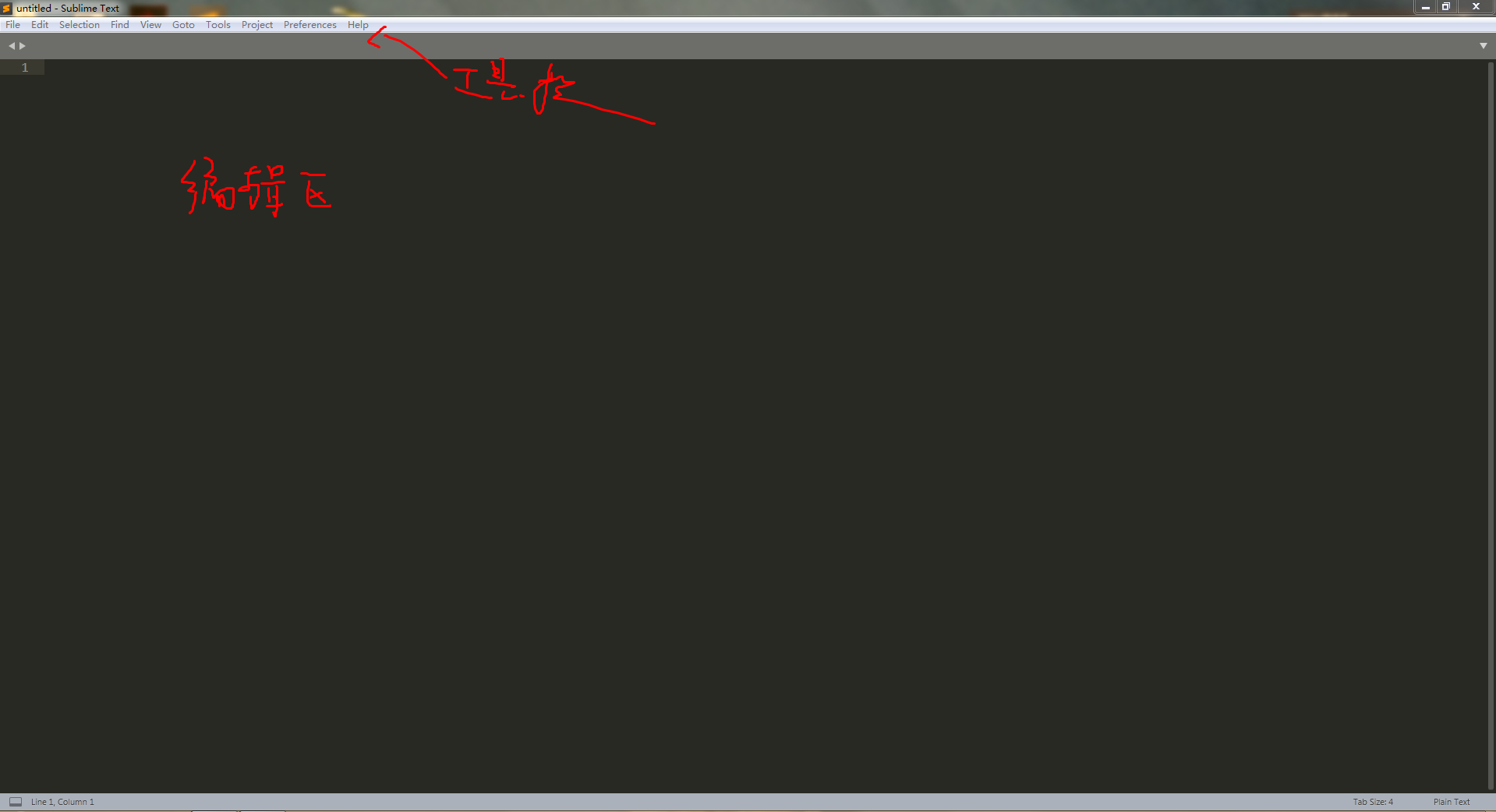
(最右下角有个框,是代码语言选择区)
先别急着操作,在你的 Sublime 下载目录下新建一个叫 Data 的文件夹,重启 Sublime ,然后你的数据就会被保存到 Data 里。
激活 Sublime
如果看到左上方显示 UNREGISTERED ,就是说你的 Sublime 没有激活。
先查看版本号, 点击 Help > About Sublime Text ,找到 Build 后面的数字,然后百度一下激活码。将激活码粘贴到 Help > Enter Lisence 。
下面是 的激活码
----- BEGIN LICENSE -----
Member J2TeaM
Single User License
EA7E-1011316
D7DA350E 1B8B0760 972F8B60 F3E64036
B9B4E234 F356F38F 0AD1E3B7 0E9C5FAD
FA0A2ABE 25F65BD8 D51458E5 3923CE80
87428428 79079A01 AA69F319 A1AF29A4
A684C2DC 0B1583D4 19CBD290 217618CD
5653E0A0 BACE3948 BB2EE45E 422D2C87
DD9AF44B 99C49590 D2DBDEE1 75860FD2
8C8BB2AD B2ECE5A4 EFC08AF2 25A9B864
------ END LICENSE ------
配置 Package Control
阅读以下步骤前,请确保 Sublime 已经激活!
Package Control 是 Sublime 的插件管理器,必须要安装 Package Control 才能下载和使用插件。
安装 Package Control 有两种办法。第一种办法是 Ctrl + ` 打开以下界面。在红色标记的地方输入以下代码:
import urllib.request,os,hashlib; h = '6f4c264a24d933ce70df5dedcf1dcaee' + 'ebe013ee18cced0ef93d5f746d80ef60'; pf = 'Package Control.sublime-package'; ipp = sublime.installed_packages_path(); urllib.request.install_opener( urllib.request.build_opener( urllib.request.ProxyHandler()) ); by = urllib.request.urlopen( 'http://packagecontrol.io/' + pf.replace(' ', '%20')).read(); dh = hashlib.sha256(by).hexdigest(); print('Error validating download (got %s instead of %s), please try manual install' % (dh, h)) if dh != h else open(os.path.join( ipp, pf), 'wb' ).write(by)

但是,如果你不会珂学上网或者翻墙,这种方法很可能不行,这时候就要采用第二种方法。
在 Sublime 的安装目录下打开 Data > Installed Packages ,将材料里的 Package Control.sublime-package 复制到这个文件夹里。重启 Sublime 。如果看到 Preferences 里出现了红色圈圈里的两个东西,就说明安装成功了。

配置 channel
千万不要下载完 Package Control 就不看这一步啊,报错了别来找我啊
材料里有一个 channel_v3.json ,把它放到 Sublime 的下载文件夹里。
打开 Preferences > Package Settings > Package Control > Setting - User ,在 "bootstrapped": true, 后面粘贴以下内容(那个路径就是你放这个文件的路径)
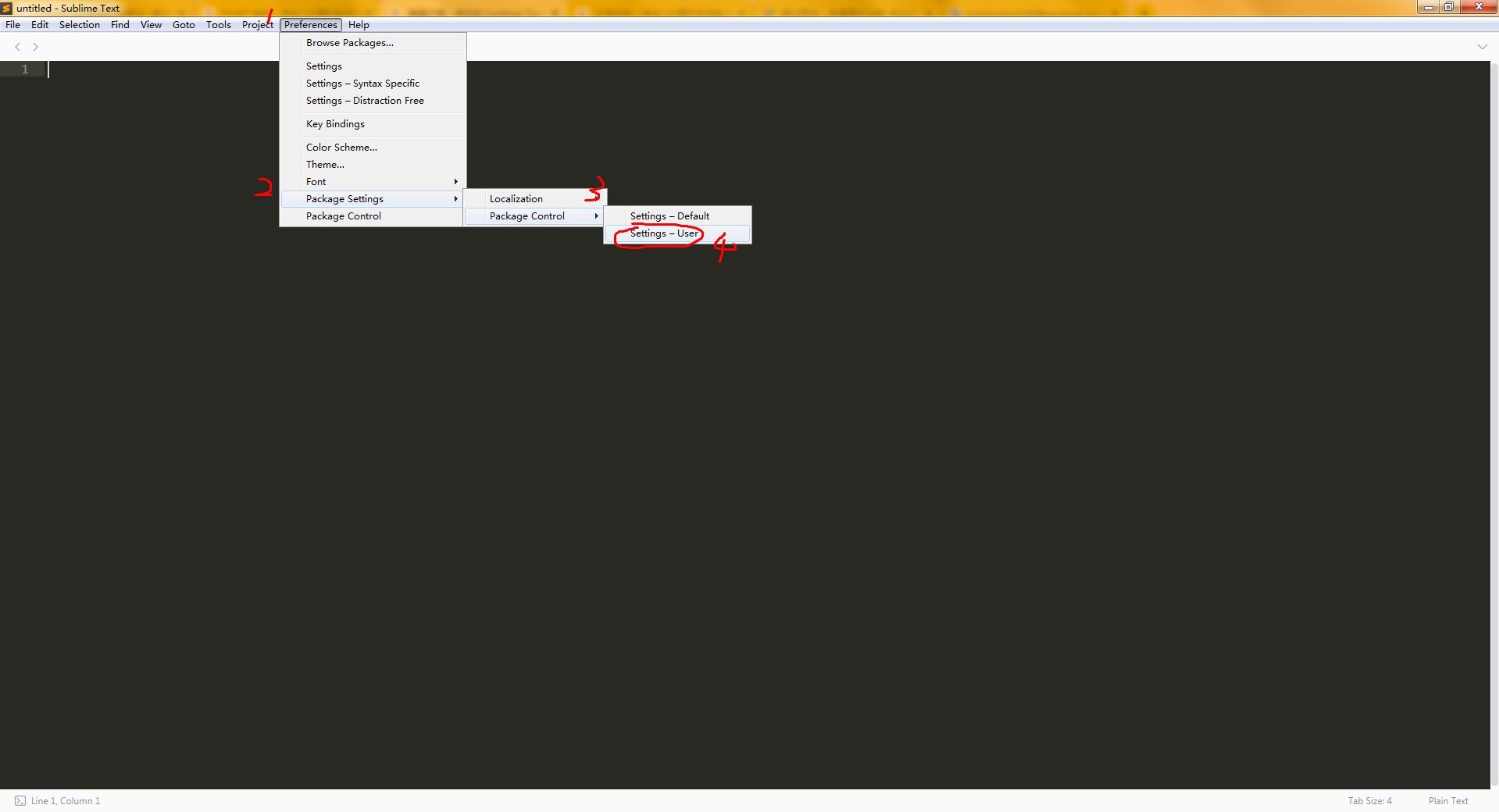
"channels":
[
"D:/Sublime Text 3/channel_v3.json"
],
然后就可以了。
安装插件和主题
Sublime 本身提供了几种主题和配色方案,可以在这里寻找。
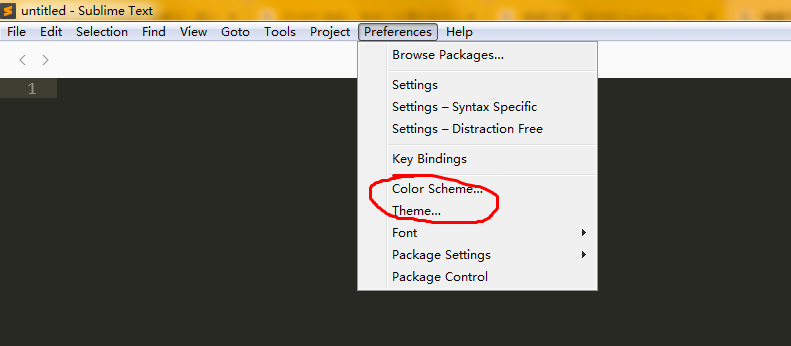
安装插件同样有两种办法,一种是 Ctrl + Shift + P 打开并找到 Install Package ,然后输入插件名下载。
如果下载几十分钟都没出来,说明插件被墙了,这时候就需要百度,从插件官网 Github 上把插件包搞下来,解压后放到 Data > Packages 里。然后就能使用了。
这里推荐一个主题 : Ayu
这个主题有三种,Dark , Light 和 mirage 。
食用效果 :
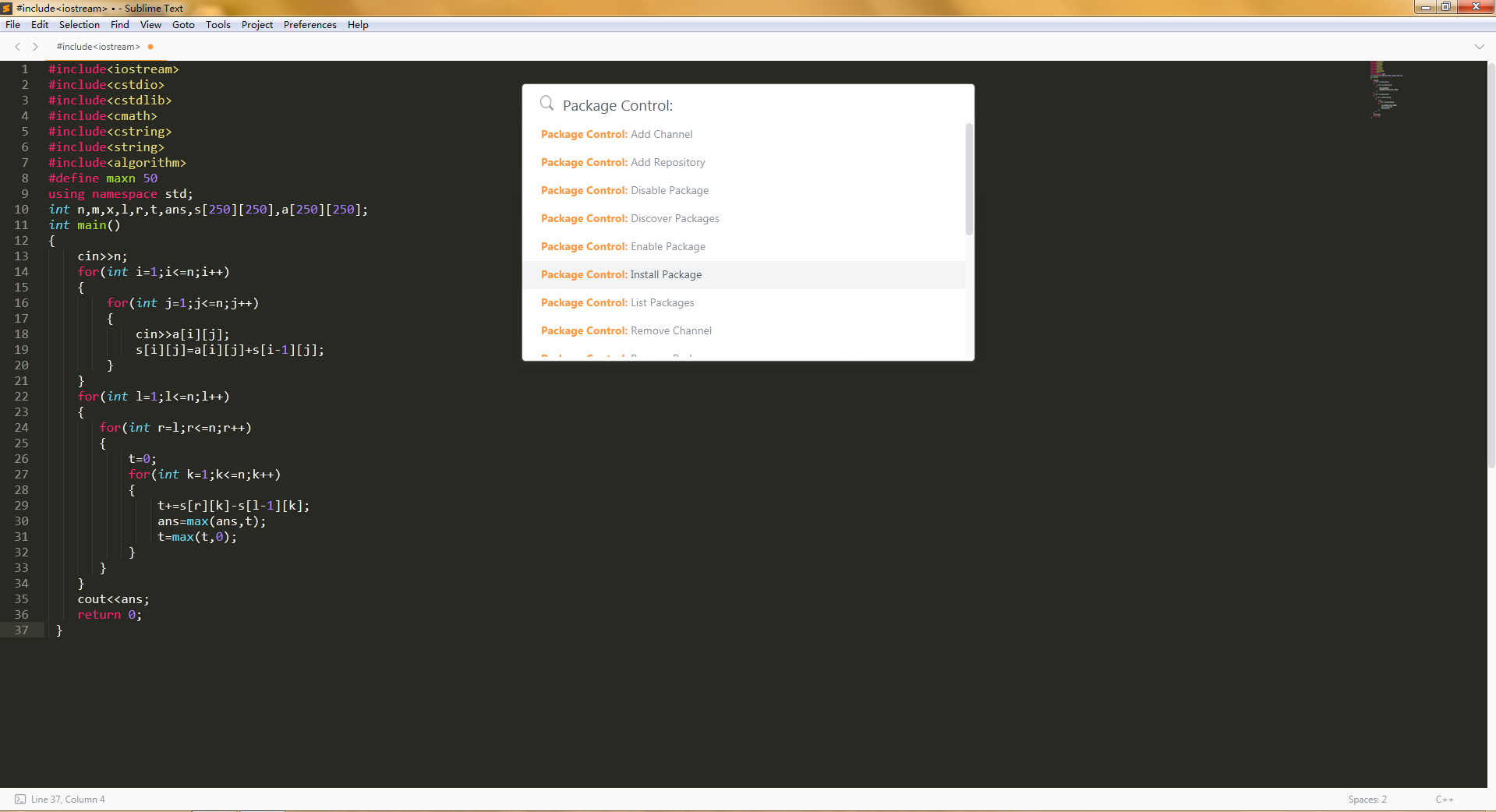
再推荐两个配色方案, One Dark 和 Solarized Light 。
食用效果 :
One Dark :
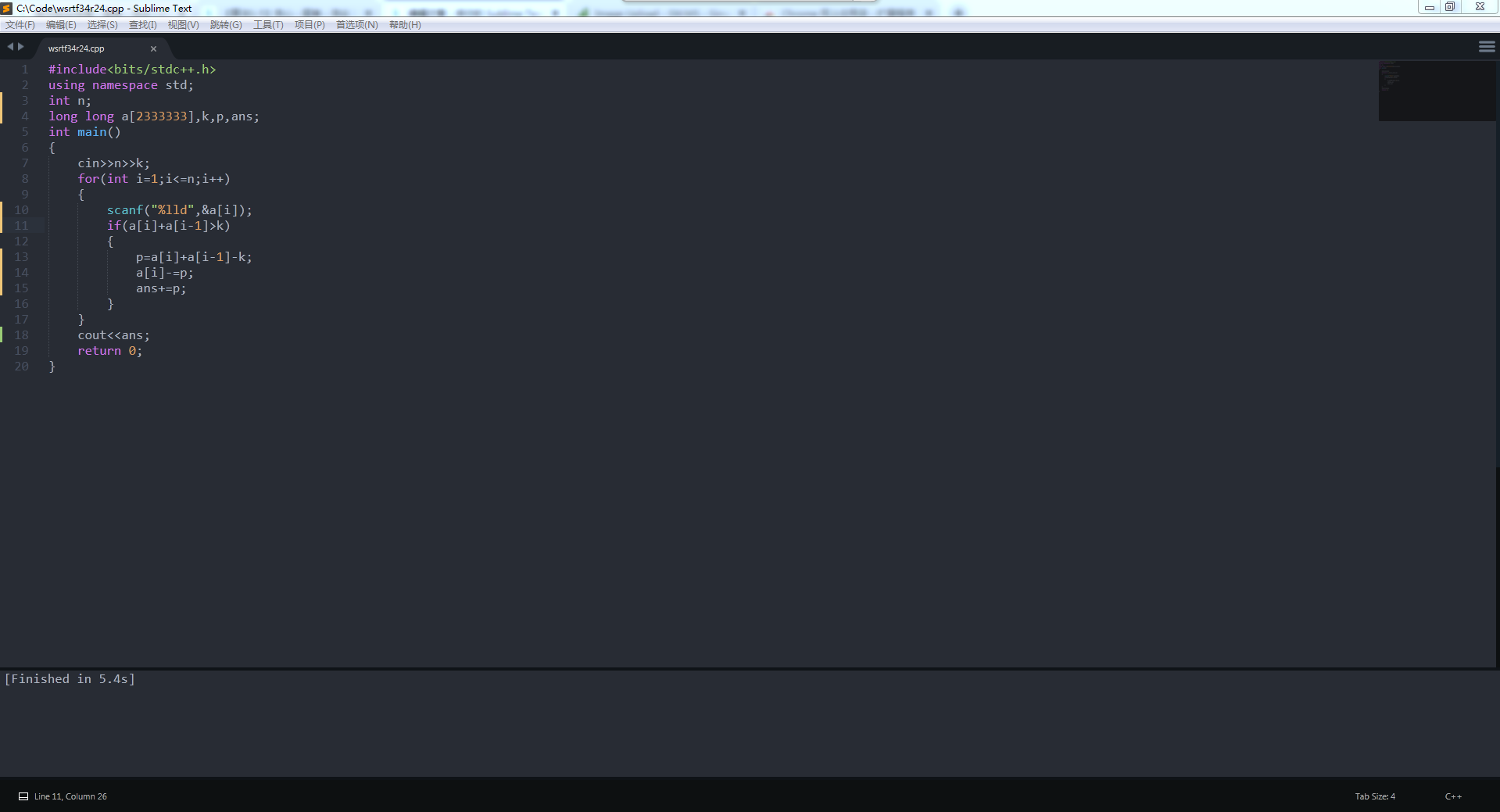
Solarized Light :
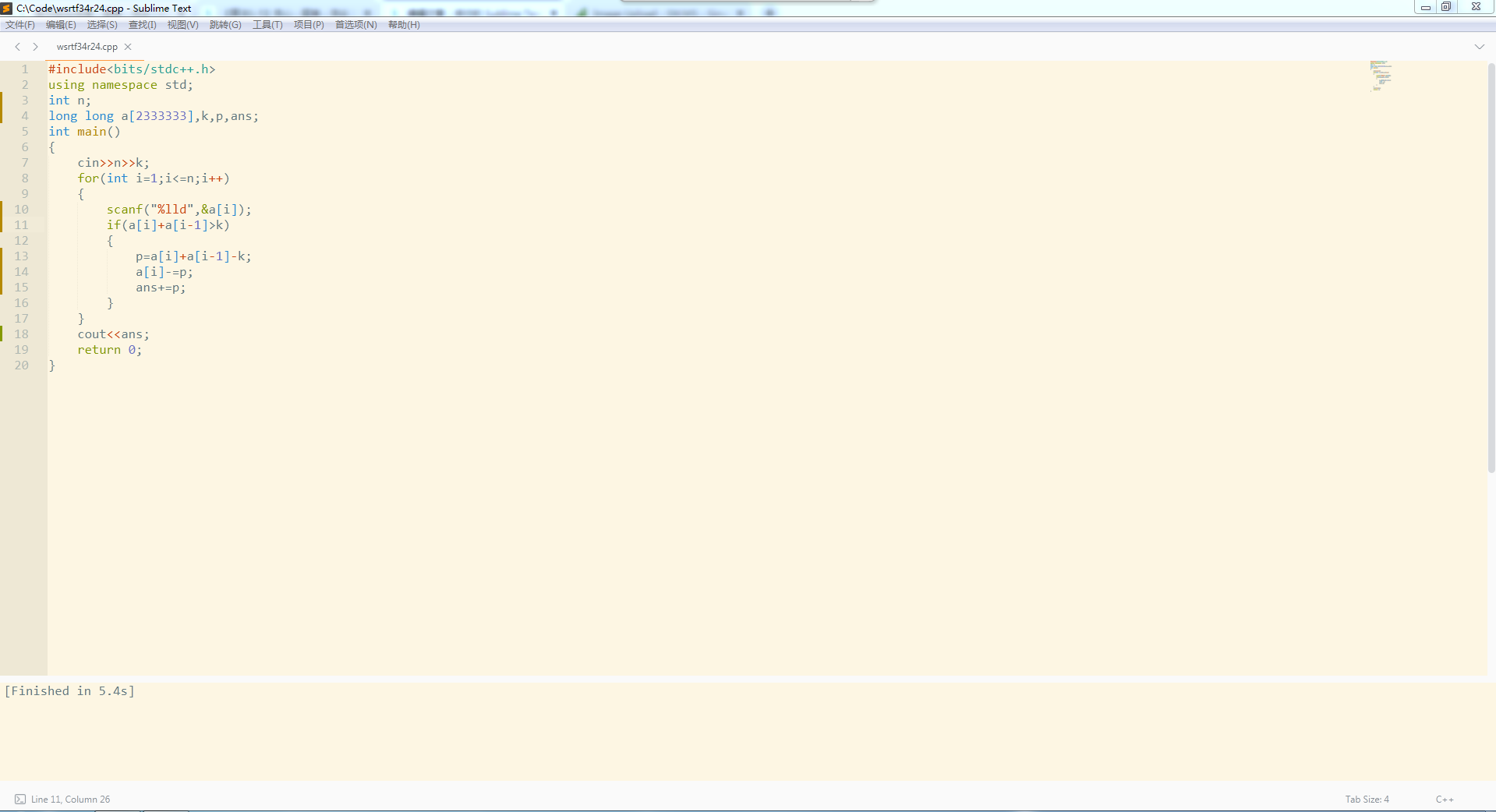
如果需要汉化,可以在 Install package 里搜索 ChineseLocalizations 并下载,这个插件不会被墙掉。然后在 Help > Languages 中更改语言。
卸载插件
Ctrl + Shift + P 并找到 Remove Packages 选择要删除的插件。
推荐几个好用的插件
Convert to UTF8解决中文乱码 项目地址Git将你的 Sublime 变成 Git 编辑器,基本上涵盖了 Git 软件的内容 (可以用Package Control下载)SublimeREPL实现程序交互,可以让 Python , F# ,PHP , Ruby , Lua 等一堆语言可以输入。Less支持 Less 程序高亮。Emmet编写快捷键。 官网JSformet格式化 Javascript 代码
项目地址
Part 2 下载配置 C++ 编译环境
安装 TDM-GCC
TDM-GCC 是一款 C++ 编译器,不用 Mingw64 的原因是这个菜鸡到现在还不知道 Mingw 怎么用。。。
TDM-GCC的安装包在材料里。这是官网
这是 TDM-GCC 的安装界面,打开后点击 Create ,然后无脑式安装就可以了。一定要把左下打圈圈的钩子给去掉!!!!!!
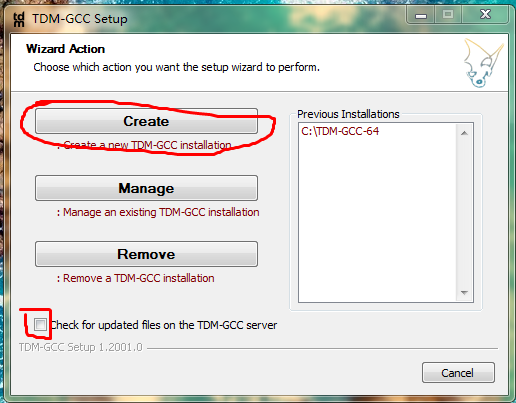
验证和配制环境变量
TDM-GCC 应该会自动帮你配置环境变量。但是也需要检查一下。
打开 cmd ,输入 gcc -v 如果没有报错就是成功。应该会出现如下界面。
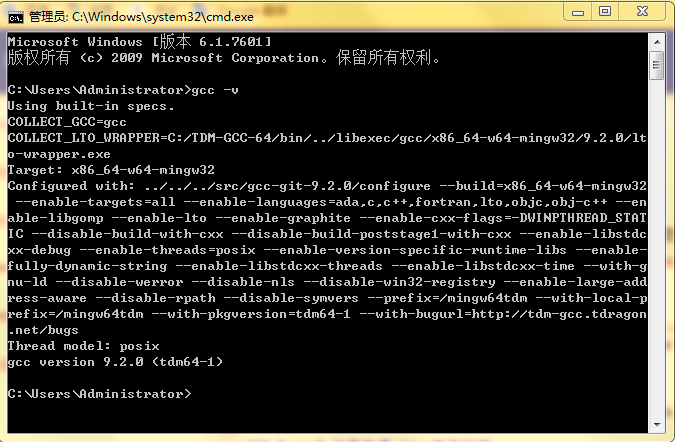
但是报错的话,就需要手动配置环境变量。
右键桌面上的计算机图标,点击属性,点击高级系统设置 > 高级 > 环境变量 ,在下面的系统变量中找到 Path ,点击编辑,打一个分号之后输入你 TDM-GCC 的安装路径,再在后面打一个 \bin ,对我来说就是 C:\TDM-GCC-64\bin
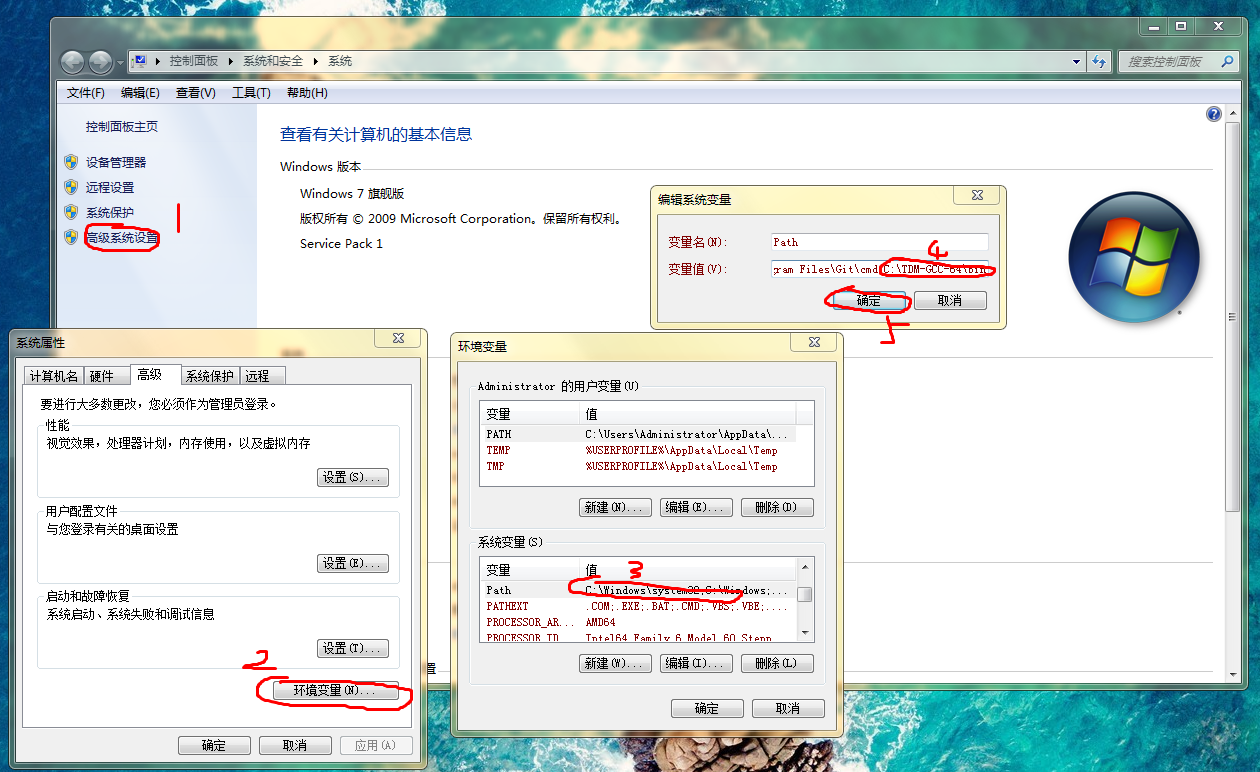
然后再验证一下没事找事
Part 3 搭建 c++ 环境
新建编译选项
点击 Tools > Build System > New Build Systen ,将里面的内容替换为以下内容 :
{
"encoding": "utf-8",
"working_dir": "$file_path",
"shell_cmd": "g++ -Wall -std=c++11 \"$file_name\" -o \"$file_base_name\"",
"file_regex": "^(..[^:]*):([0-9]+):?([0-9]+)?:? (.*)$",
"selector": "source.c++",
"variants":
[
{
"name": "Sublime Run",
"shell_cmd": "g++ -Wall -std=c++11 \"$file_name\" -o \"$file_base_name\" && cmd /c \"${file_path}/${file_base_name}\""
},
{
"name": "CMD Run",
"shell_cmd": "g++ -Wall -std=c++11 \"$file\" -o \"$file_base_name\" && start cmd /c \"\"${file_path}/${file_base_name}\" & pause\""
}
]
}
其中 "name": 后面名字的可以自己更改。
Ctrl + S 不要更改路径保存为 name.sublime-build 其中 name 里的可以自己更改有时候你会觉得自己发明了一个语言
编译运行
Ctrl + Shift + B ,你会发现三个框。
第一个框就是检查一下你有没有编译错误 (相当于 Dev 的编译),第二个框是在 sublime 的内置终端内运行,没什么用因为不能实现输入。一般用的就是第三个 ,像 Dev 一样在 cmd 内运行。
设置快捷键
Ctrl + Shift + B 用不惯 ?可以设置快捷键!
点击 Preferences > Key Bingdings 在框内输入以下代码
{ "keys": ["f6"], "command": "build", "args": {"select": true} }
这样你的编译运行只要点一下 F6 就会出来框。
录制宏
想要秒出代码?
新建一个空白页,然后 Ctrl + Q ,输入你想录制的宏,然后再次 Ctrl + Q 。如果录制成功的话左下角会显示 recorded macro with xxx commands 。
Tools > Save Macro 不要更改路径保存为 name.sublime-macro 。 name 里的自行更改。
然后点击 Preferences > Key Bingdings ,在右边加入以下代码 :
{ "keys": ["ctrl+d"], "command":"run_macro_file", "args":{"file":"Packages/User/name.sublime-macro"} }
name 就是你保存的名字。
快捷键可以自己更改,但是 Sublime 的快捷键非常多,所以建议在更改前点击 Find > Find 查找一下有没有冲突。
如果右下角显示 Unable to find xxxxx ,就表明可以使用。
Part 4 后记
初次接触 Sublime 应该是搭建 hexo 博客的时候。。。
然后自己搭建编译器和编辑器的时候,几乎是把 OI-Wiki 上的都试遍了,但是还是弄不出来。。。明明就是自己菜
然后就想到了 Sublime ,然后发现确实很好用。。。
然后就没有然后了